
Windows PCにて、HDDからSSD、あるいはSSDからSSDにOSクローンを行うにあたって、必要となるパーツとOSクローンソフトの記事が散らばってしまいましたので、一つの記事でまとめてみました(他の記事へのリンクがメインです)。
なお、記載の事項は2023年3月現在の情報であり、また 全てを網羅しておらず、より便利なパーツやソフトがあるかと思いますが、私の認識の範囲での記載です。
OSクローンに必要となるパーツ、留意事項
SSDへのOSクローンを前提として、ソフト以外でOSクローンに必要となるパーツ、前提を記載します。
SSD
SSDのハード面では、大きく 2.5インチ SATA SSD、M.2 SATA SSD、M.2 PCIe (NVMe) SSD(SATAより高速。2023年3月時点では 主流のSSD)の3種類がありますので、お使いのPCに接続可能なSSDを確認する必要があります。数年前の古いPCでは SATA SSDであることが多いです。
なお、M.2 SSDには大きく 2242サイズと2280サイズの2つがあります(2230、2260サイズもありますが、一般的ではありません)。また、mSATA SSDもありますが、最近のPCでは一般的ではないために、こちらも省略します。
▼後段のOSクローンソフトに記載していますが、大手ブランドのSSDを購入した場合、ブランドのサイトからOSクローンソフトをダウンロードし、無料で使用できます。このため、以下の事例では大手ブランドの製品を掲載しています。
上から順に、2.5インチ SATA SSD、2280サイズのM.2 PCIe (NVMe) SSD、2280サイズのM.2 SATA SSD、2242サイズのM.2 SATA SSDです。なお、PCIe SSDについては、PCIe 4.0 / 3.0など、お使いのPCに応じて選択する必要もあります。
USB ケーブル、USB接続 SSDケース

PCのマザーボードに SSDポートが2つない場合には、USB接続のケーブル、あるいはUSB接続のSSDケースが必要となります。また、 OSクローンソフトが付属(ダウンロードして使用)しているSSDケースもあります。
なお、一般的に、M.2 SSDケースは、2230 /2242 / 2260 / 2280の全サイズに対応しています。ただし、SATA専用、PCIe 専用、SATA / PCIeの双方に対応の3パターンあることに留意ください。
▼こちらは 2.5インチ SATA SSDのケースですが、OSクローンソフトをダウンロードでき、無料で使用できます。
▼こちらもOSクローンをダウンロードできる M.2 SSDケースです。ただし、PCIe (NVMe)専用となり、SATA SSDには未対応です。
▼こちらは私が使用している SATA / PCIe (NVMe)の双方に対応している M.2 SSDケースです。

▼2.5インチ SSDの場合には、こちらのUSBケーブルを使用して安価で抑えることもできます。
SSDの初期化、フォーマット
時おり、「購入したSSDをPCが認識しないのはなぜか? 初期不良ではないか?」との照会を受けるのですが、以下の手順にて初期化・フォーマットを行う必要がありますので、留意ください。

無料のOSクローンソフト いろいろ
続いて無料のOSクローンソフトの主だったものについて記載します。無料のOSクローンソフトには、以下の大きく2パターンがあります。
- 大手ブランドサイトよりダウンロード、同ブランドのSSD / HDDを接続して使用可能となるもの
- 有料ソフトの期間限定トライアル版(お試し版)、あるいは販促用に無料としているソフト
大手ブランドサイトよりダウンロード、同ブランドのSSD / HDDを接続
詳細は以下の記事などに掲載していますが、Transcend、SanDisk、Western Digital、Crucialの大手ブランドのサイトで配布しているOSクローンソフトをダウンロードし、同社のSSD / HDDを接続すると、OSクローンソフトの利用が有効となります。
なお、同社のSSD / HDDをOSクローン元・OSクローン先とするかを問わず、接続しているとソフトを使用できます。言い換えると、OSクローン元・クローン先の双方ともに同ブランドのSSD / HDDでなくとも、接続した3つめのSSD / HDDが同ブランドの製品の場合です(以前に私がSanDisk、Western Digital、Crucialで配布のOSクローンソフトで 試した限りです。変更となっている、変更となる可能性もあるかも)。

Crucial、Acronis True Image for Crucial

「Acronis True Image」はソフト単体でも販売されていますが(後継ソフトが販売となり、名称変更となっています)、Curcial向けにライセンスを付与したソフトとの認識です。私は同ソフトを利用し、何度もOSクローンを行っていますが、確実にOSクローンできています。

SanDisk / Western Digital、Acronis True Image WD Edition

Western Digitalは2015年にSanDiskを買収していますが、双方ともに「Acronis True Image WD Edition」を使用し、ソフト自体は上記の「Acronis True Image for Crucial」と同じです。

Transcend、SSD Scope

私はTranscendのSSDは上の画像の2242サイズのM.2 SSDのみを所有しているのですが、私の環境では SSDを認識せずにエラーとなり、OSクローンが完遂できませんでした。以下の記事は「SSD Scope」でOSクローンのプロセス初期段階での参考記事です。

有料ソフトのトライアル版
本来は有料ソフトですが、インストール後の期間限定・無料のトライアル版で OSクローンを完了できます。以前はこのパターンのソフトが複数存在したのですが、2023年3月現在では限定されます。以下は私が認識している事例ですが、他にもあるように思います(「他にもある」とコメントいただいたことがあります)。
Macrium Reflect Free Trials

インストール後から30日間限定の無料トライアル版となりますが、「Macrium Reflect Free Trials」の利用により 確実にOSクローンが完了します。私はシンプルなOSクローン機能を利用したのみですが、「クローン元のストレージ容量 > クローン先のストレージ容量」の場合にも、OSクローンが可能なようです。

MiniTool ShadowMaker
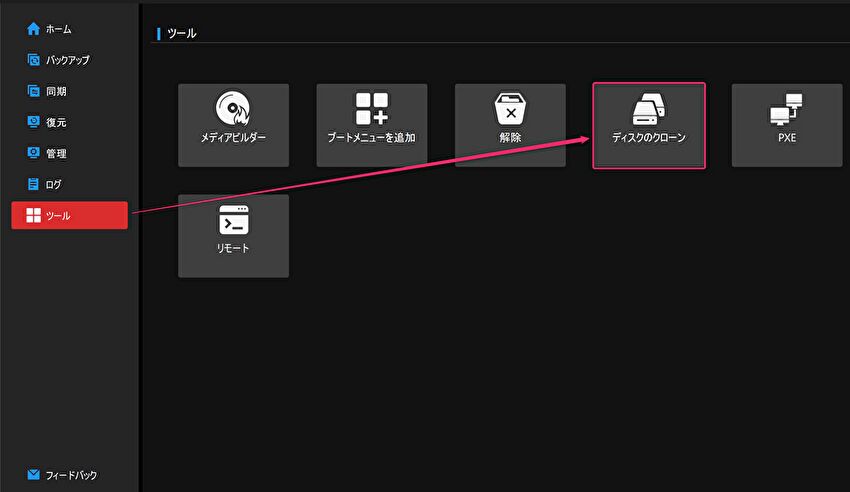
ストレージの管理ソフトなどを複数展開している「Minitool」の「Shadowmaker」にて、OSクローンを行うことができます。留意いただきたい点は、同サイトに記載のリンク先が有料版に置き換わる可能性があること(過去に置き換わった事例がありました)。以下の記事にも記載していますが、無料版でOSクローンが完遂するアプリケーションファイルには「sm-free-online.exe」と「free」も文字があります。

参考、有料ソフトのセール販売
ソフトのダウンロード販売を行っている「ベクター」サイトでは、頻繁にセールを行っており、OSクローンソフトがセール対象となることが多々あります。
セール対象となることの多いメジャーなソフトでは「HD革命/BackUp Next」、上記の「Acronis True Image」の後継版となる「Acronis Cyber Protect Home Office」、「EaseUS Todo Backup Home」があります。










コメント